Villogó BIOS Lenovo asztali számítógépek és laptopok
1. Frissítés az operációs rendszer
2. Frissítés CD image
3. Frissítés USB flash meghajtó
Az operációs rendszer frissítése
Sajnos nincs lehetőség a hátlap anyaga kép található ebben a kézikönyvben.
Mi megy a támogatást a hivatalos Lenovo honlapján. ahonnan meg kell töltse le a firmware-t a termék. A Lenovo nem termel saját számítógép alkatrészek, és összegyűjti és eladja berendezések gyűjtésére, ezért szükséges, hogy nézd meg a sorozat vagy a termék modellt (például: D sorozatú munkaállomások (ThinkStation), D30 munkaállomás (ThinkStation)). Ha nem tudja, hol keresse, vagy törlik matrica lehet letölteni egy programot, ami meghatározza a terméket. Nem található ugyanazon a helyen a fő támogatási oldalt. Vagy letöltheti a honlapom LSBsetup.exe

Az alábbi táblázat a lehetséges módon frissítheti a folyamat leírása.
Ha frissíteni a Windows letölthető a fájltípust 9hjy54usa.exe, a leírást a feliratot, hogy ez a változat az operációs rendszer - Flash UEFI BIOS frissítés (flash származó operációs rendszer verziója). A következő sorban a szöveges fájlt a frissítés leírását, a neve ugyanaz, mint a firmware-t.
Indítsa el a letöltött fájlt
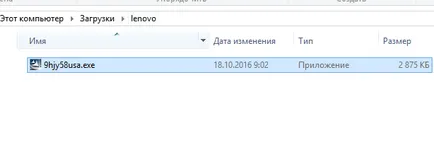
Fogadja el a licencszerződést, majd az elszívó kéri, hogy bontsa ki a fájlokat egy mappába a vezető C: \ SWTOOLS \ FLASH \ 9HJY58USA.
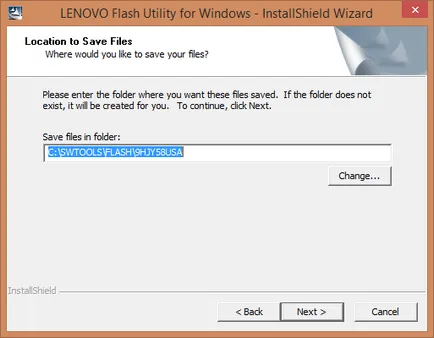
BIOS frissítése előtt ajánlatos zárjon be minden futó alkalmazást. Keresse meg a mappát, és futtassa a fájlt afuwingui.exe. Talán egy másik nevet, a fő jelentése ugyanaz (pl WinPhlash64.exe. Általában a kívánt fájlt kezdeni a képet).
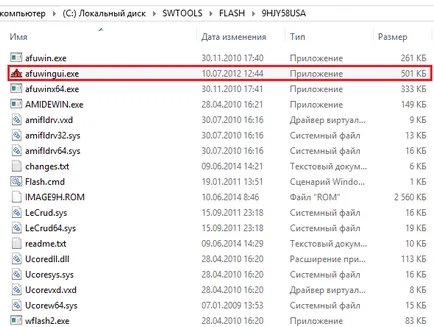
Kattintson az OK gombra, és kövesse a képernyőn megjelenő utasításokat.
Csak töltse le a kívánt fájlt, telepítsd és nyomja meg az Enter elindítani a firmware-t. Miután villogó a laptop automatikusan újraindul.
Ha a BIOS-frissítés egy laptop leáll „gyorsbillentyűk” (Fn), akkor el kell végezni a következő eljárást:
Frissítés CD image
Töltse le a .iso kiterjesztésű fájl, ebben a példában 9hj954usa.iso. A felvett kép CD-n. Használhatja bármilyen programok (pl Alcohol120% BurnAware, CDBurnerXP, stb.) Tekintsük a példát CDBurnerXP (letölthető a hivatalos oldalon).
Elindítja a programot és válassza ki a „Burn ISO-kép”
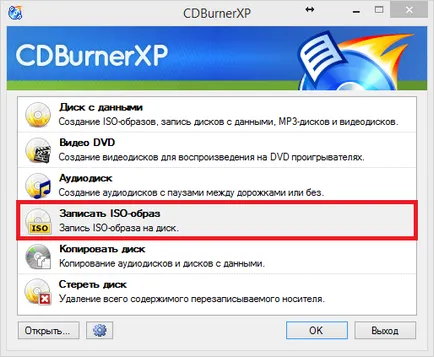
Adja meg az utat a mi kép a letöltött firmware-t és a „Burn” a végén lesz kész egy lemezképet a firmware-t.

Nem húzza ki a lemezt a meghajtóba, indítsa újra a számítógépet. Amikor a számítógép elkezdi letölteni automatikusan történik a lemezt. Ha a lemez ugyanazon verzióját vagy régebbi BIOS üzenet jelenik meg: „A BIOS ROM fájl régebbi (vagy azonos) BIOS ROM image. Continue Anyway? (Y / n)”. Ha minden jól megy, akkor megtörténhet firmware. Várja meg, amíg megjelenik egy üzenet, amely szerint a frissítés sikeresen megtörtént. Vegye ki a CD-t és nyomja meg az Entert.
Ha a rendszer nem indul firmware, a beállításokat módosítani a BIOS boot sorrendben. Az első legyen a merevlemezen vagy a meghajtót, ahova telepítette a Windows.
Frissítés USB flash meghajtó
A munkánk ponyadobyatsya fájlokat:
A letöltés után az összes fájlt, csomagolja
Futtassa az eszközt HP USB Disk Storage FormatTool 2.2.3. Tegye négyzeteket, mint a képen látható módon. A mappa elérési útvonala indító MS-DOS eszköz előírja a hely, ahol a letöltött MS-DOS fájlokat. (Szeretem ezt a C meghajtón, usbdos mappát. És a gomb „Start”. Arra a kérdésre, a pusztítás a fájlokat, kattintson az Igen.

Befejezése után a másolatot az USB flash meghajtót a fájlokat az archívumból (AFUDOS.exe, AMIDEDOS.exe, AUTOEXEC.BAT, flash2.exe, IMAGE9H.ROM és mások). És ez nem húzza ki az USB flash meghajtó USB - port, indítsa újra a számítógépet.
Indítsuk el a DOS. Továbbá, a kiviteltől függően frissítéseket lépett például a következő parancsokat:
Miután villog, indítsa újra a számítógépet, és állítsa vissza a BIOS-beállítások alapértelmezés szerint.